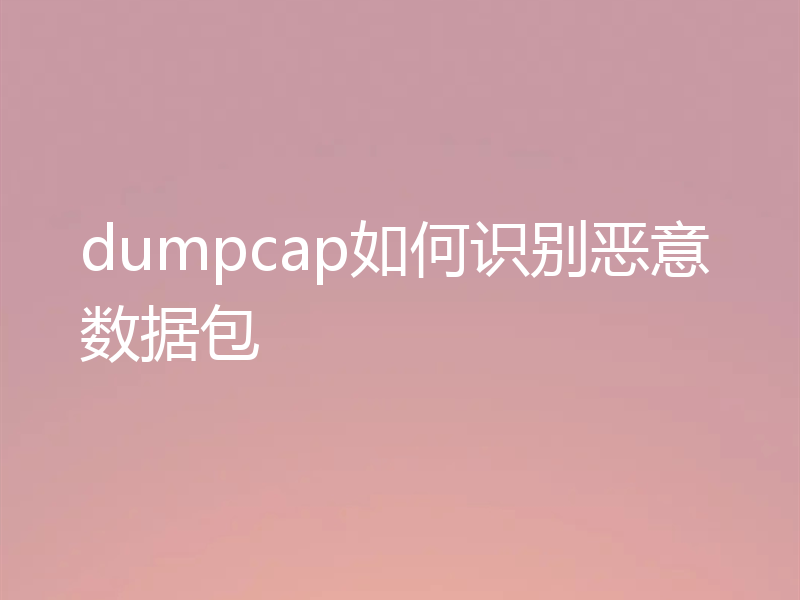Compton是一款强大的Wayland窗口管理器,能显著提升Linux桌面的视觉效果,例如添加窗口阴影、透明度等。以下步骤将指导您在Linux系统中安装和配置Compton:
更新软件包列表: 首先,更新您的系统软件包列表,确保获取最新的软件包信息。
sudo apt update安装Compton: 使用以下命令安装Compton:
sudo apt install comptonCompton的配置文件位于~/.config/compton.conf。如果该文件不存在,请手动创建。
创建配置文件: 创建配置文件目录和文件:
mkdir -p ~/.config
touch ~/.config/compton.conf编辑配置文件: 使用您喜欢的文本编辑器(例如nano、vim或gedit)打开~/.config/compton.conf文件。以下是一些常用的配置选项及其说明:
shadow-exclude: 指定需要排除阴影的窗口,例如特定应用程序或窗口类型。
shadow-exclude = [
".*",
".*\..*"
]blur-radius: 设置模糊半径,数值越大,模糊效果越明显。
blur-radius = 4;opacity: 设置窗口透明度,数值范围为0.0到1.0,1.0表示完全不透明。
opacity = 0.9;glx-copy-from-front: 设置是否从前缓冲区复制内容,通常设置为false。
glx-copy-from-front = false;vsync: 启用或禁用垂直同步,以减少画面撕裂。
vsync = true;backend: 选择Compton的后端,通常使用glx或x11。
backend = "glx";您可以根据自己的需求调整这些选项。
保存配置文件: 保存并关闭配置文件。
手动启动: 在终端中运行以下命令手动启动Compton:
compton设置开机自启动: 为了让Compton在系统启动时自动运行,您可以创建桌面环境的自启动项。 以下示例适用于GNOME桌面环境:
nano ~/.config/autostart/compton.desktop然后将以下内容粘贴到文件中:
[Desktop Entry]
Type=Application
Exec=compton
Hidden=false
NoDisplay=false
X-GNOME-Autostart-enabled=true
Name=Compton保存并关闭文件。
启动或重新启动Compton后,打开一些应用程序窗口,观察窗口是否显示了阴影和透明度等效果。如果效果正常,则表示Compton已成功安装和配置。 如果遇到问题,请仔细检查配置文件中的语法和选项设置,并确保您的系统满足Compton的依赖项要求。